-
-
部門のシードリストにアスリートをインポートする
CSVファイルをアップロードすることで、部門別シードリストに選手を簡単にインポートすることができます。
もし、1回のアップロードでイベントのすべての部門をインポートしたい場合は、こちらの記事で選手リストをインポートしてください。選手リストをCSVで保存する方法
選手がスプレッドシートに入っている場合は、Microsoft ExcelやGoogle Sheetsなどのスプレッドシート・アプリケーションを使用して、そのシートをCSVファイルとして保存するだけです。 このオプションは、通常、スプレッドシート・プログラムの「ファイル」メニューからアクセスでき、「.CSVとしてエクスポート」または「.CSVとしてダウンロード」と表示されています。
インポート用のCSVファイルをフォーマットする方法は以下の通りです
最低限必要な選手情報
CSVインポートには、最低限以下の項目を含める必要があります。
・名前(名前と姓の2つの列を使用することもできます。)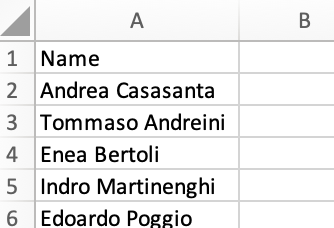
名前を含むCSVファイルのテンプレートはこちらからダウンロードできます。
選手情報(任意)
また、各選手の識別情報をCSVに追加することができます。例えば、カスタムフィールドとして「DOB」、「国籍」を指定することができます。オプションの情報を含める場合、以下に説明する列タイトルを使用する必要があります。CSVアップロードでは、1つ、複数、またはすべてのカスタムフィールドを使用できます(順序は問いません)。
・シード(オプション - 後でいつでもLiveHeatsにシード番号を追加することができます。)
・DOB (フォーマットは yyyy-mm-dd でなければなりません。エクセルで日付の書式を変更する方法はこちらを参照してください。)
・国籍
・Team (含まれている場合、一般には選手名の下に表示されます)
・Bib (雪上競技の選手のゼッケン番号)
・その他、アクティブにしているカスタムフィールド
すべてのカスタムフィールドを含むCSVファイルのテンプレートは、ここをクリックしてダウンロードしてください。シードリストに関係のない列は、削除することができます。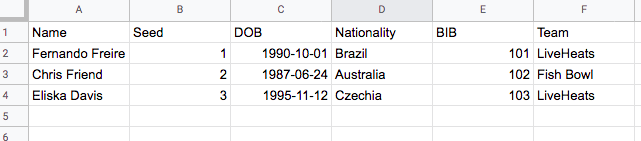
選手インポート機能の使い方
ディビジョンのシードリストに選手をインポートする場合。
1.関連するディビジョン > シードリストへ移動します。
2.選手のインポートボタンをクリックします。
3.CSVファイルを選択します。
4.すでに選手がいるシードリストに追加する場合、「すべての選手を上書きする」または「既存の選手に追加する」のいずれかを選択する必要があります。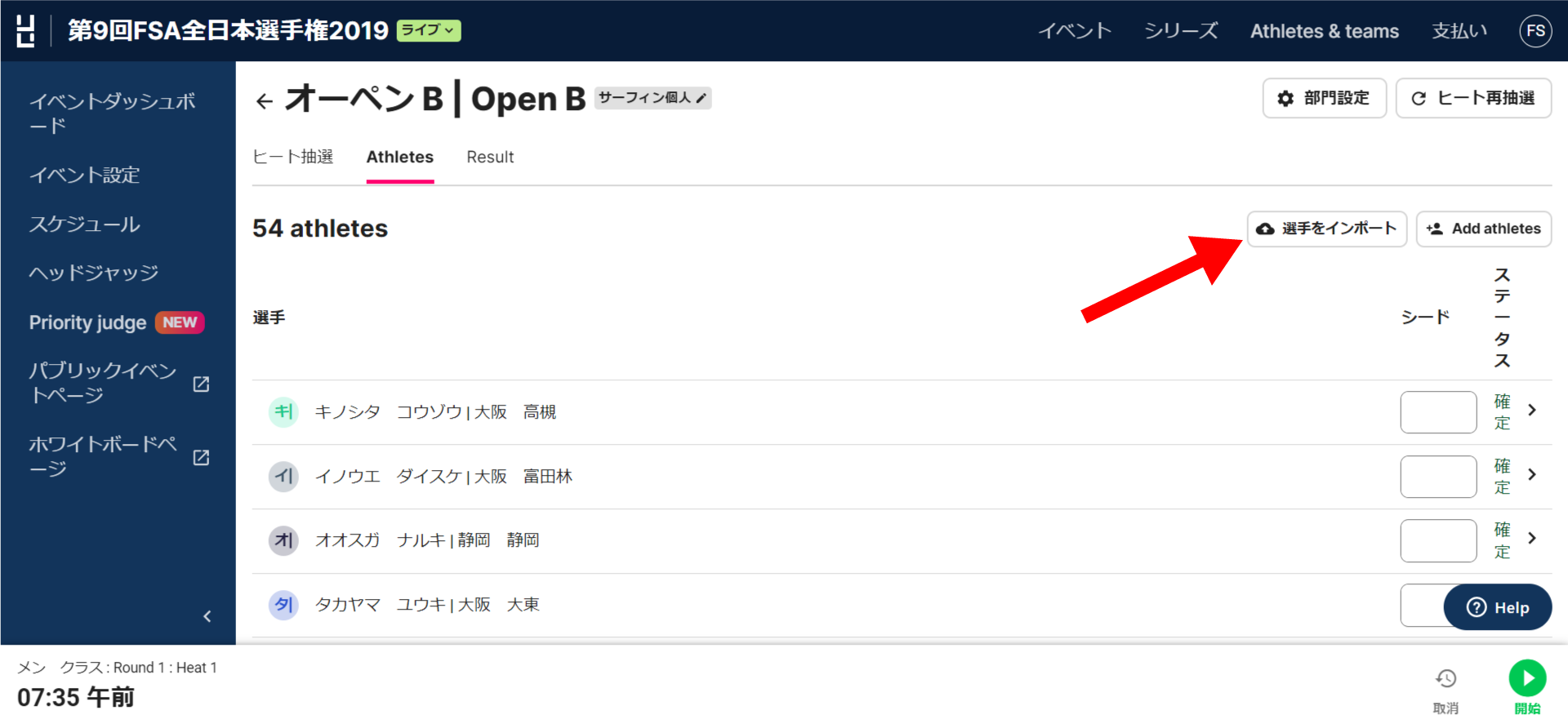
その他ご不明点があれば、こちらまでご連絡ください。
